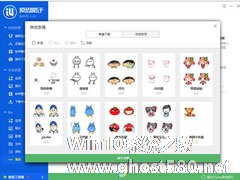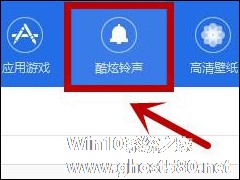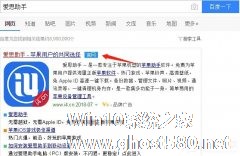-
爱思助手怎么截取手机屏幕?截取手机屏幕的操作步骤
- 时间:2024-05-02 13:40:54
大家好,今天Win10系统之家小编给大家分享「爱思助手怎么截取手机屏幕?截取手机屏幕的操作步骤」的知识,如果能碰巧解决你现在面临的问题,记得收藏本站或分享给你的好友们哟~,现在开始吧!
爱思助手是一款专门为苹果手机做助手的助手软件,它可以为苹果手机越狱、刷机、管理文件、设置铃声等功能,对于苹果手机的用户来说就是很好用的软件,那么爱思助手怎么截取到手机屏幕呢?下面就是爱思助手截取到手机屏幕的操作步骤,一起往下看看吧!
方法步骤
1、需要先打开爱思助手,连接自己的设备,在开始界面上点击设备名,在下面列表中选择“更多”;
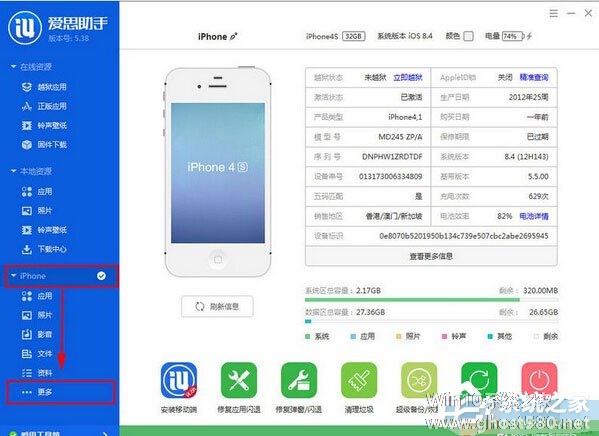
2、然后在“更多”中选择“实时桌面”功能,点击;
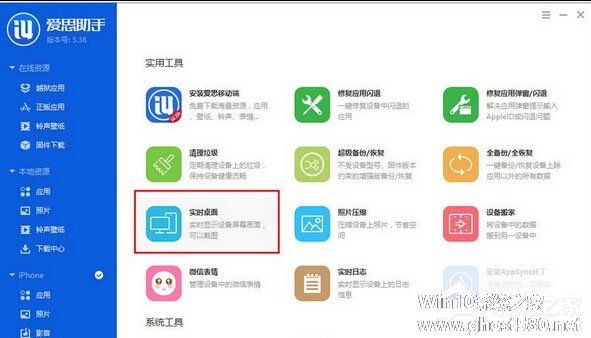
3、这时就会出现一个实时桌面的页面,它会实时显示你的设备界面,你在设备上做的操作也会反应在实时桌面上,相当于将你的设备屏幕投射到了电脑屏幕上,很高大上的吧;
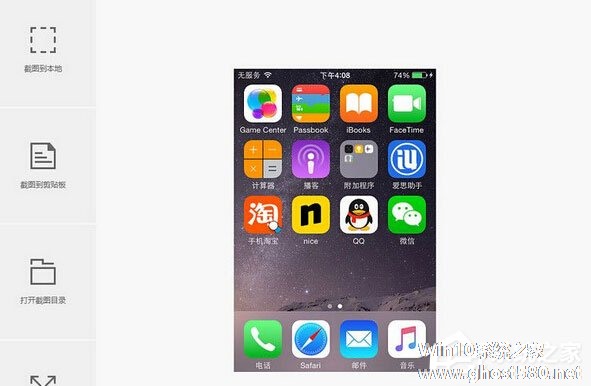
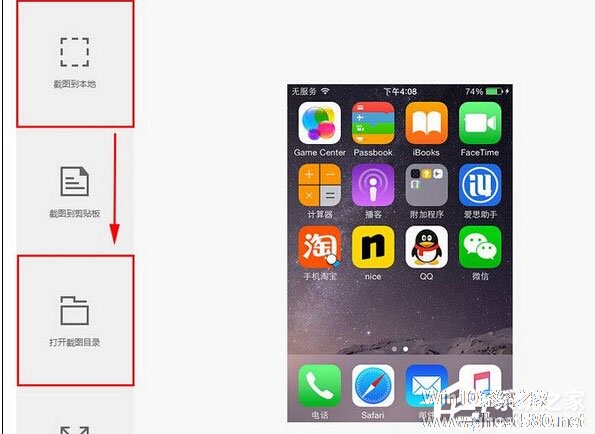
4、最后想使用截图功能就点击截图到本地,就可以轻松截图保存到电脑里了,点击“打开截图目录”就可以打开保存截图的目录文件夹。
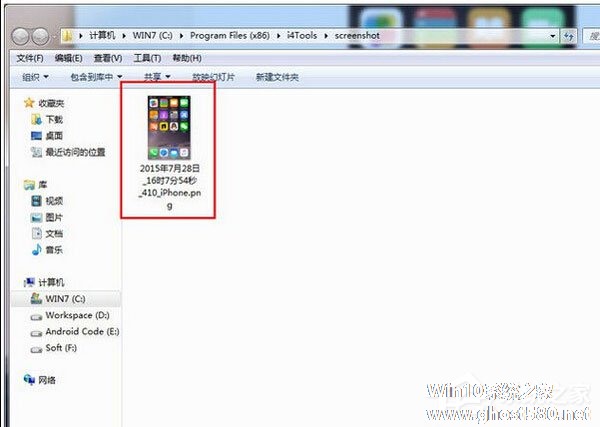
以上就是关于「爱思助手怎么截取手机屏幕?截取手机屏幕的操作步骤」的全部内容,本文讲解到这里啦,希望对大家有所帮助。如果你还想了解更多这方面的信息,记得收藏关注本站~
♂本文*来源Win10系统之家,未经同意不得转载!
相关文章
-

爱思助手是一款专门为苹果手机做助手的助手软件,它可以为苹果手机越狱、刷机、管理文件、设置铃声等功能,对于苹果手机的用户来说就是很好用的软件,那么爱思助手怎么截取到手机屏幕呢?下面就是爱思助手截取到手机屏幕的操作步骤,一起往下看看吧!
方法步骤
1、需要先打开爱思助手,连接自己的设备,在开始界面上点击设备名,在下面列表中选择“更多”;
2、然后在“更... -
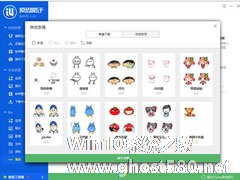
爱思助手是一款功能非常强大的手机助手软件,它可以给苹果手机下载铃声、管理文件、管理照片、数据、一键刷机、添加微信表情包等等,那么在爱思助手里怎么添加微信表情包呢?下面就是在爱思助手里添加微信表情包的操作步骤,一起往下看看吧!
方法步骤
1、下载安装爱思助手连接设备之后,点击下方“更多”,点击“微信表情”;
2、这时打开后会提示您需要关闭微信,按照方... -
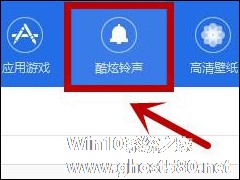
爱思助手是款苹果用户喜爱的APP软件,它能够在苹果手机不越狱的情况下下载海量有趣、实用的APP应用,它还有一个大家最喜欢的功能,就是随时为自己的手机换上时下最流行、最好听的铃声,打破了苹果手机只有越狱才能换铃声的局限性。那么该怎么使用爱思助手怎么铃声?下面小编就和大家分享下爱思助手设置手机铃声的具体操作方法。
爱思助手设置手机铃声方法:
1、在电脑上下载爱思助... -
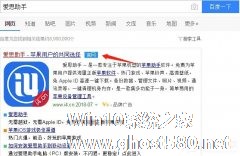
爱思助手是一款专门为苹果手机推出的辅助软件,为用户提供苹果软件、苹果铃声、热点游戏等服务,那要怎么安装爱思助手呢?下面就为大家分享具体步骤。
1、百度搜索“爱思助手”,点击官网进入。
2、进入官网后点击“立即下载”。
3、弹出下载提示,点击“下载”。